14 dicas e truques do Adobe InDesign para iniciantes experimentarem
Publicados: 2021-05-26Depois de mudar de projetar documentos em um processador de texto comum para usar um aplicativo de editoração eletrônica, você nunca mais voltará. O InDesign faz parte do serviço Creative Cloud da Adobe e possui um número incrível de ferramentas e recursos.
No entanto, os iniciantes devem experimentar essas dicas e truques do InDesign para começar a tirar mais proveito deste aplicativo rico em recursos e reduzir o tempo necessário para criar designs impressionantes.
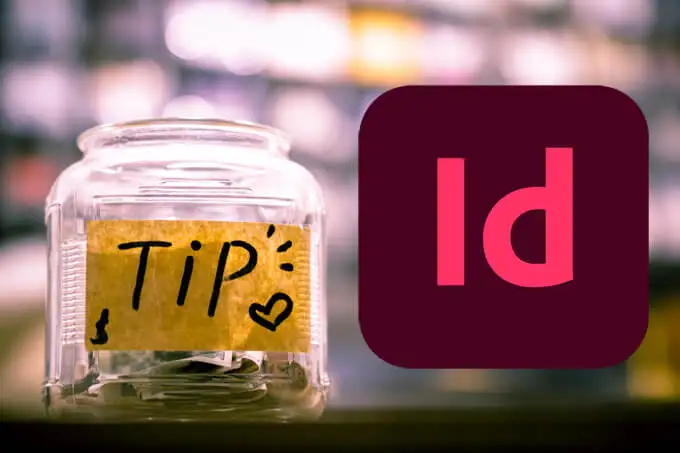
1. Use o teclado para visualizar seu documento rapidamente
- Pressionar a tecla W alterna entre a exibição Normal , que mostra todas as margens, guias e contornos do documento, e a exibição Documento , que oculta esses elementos.
- Se você segurar Shift + W , poderá alternar para o modo de apresentação.
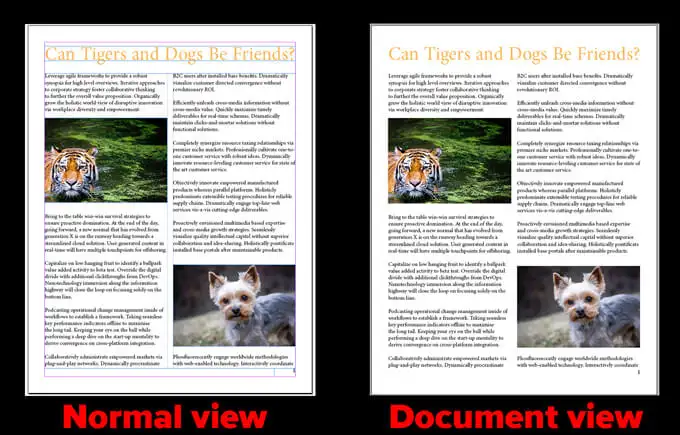
2. Arredondando os cantos de suas imagens
Depois de colocar uma imagem em seu documento, siga as etapas abaixo:
- Mude para a ferramenta Seleção (ferramenta seta preta ou pressione V ), e você verá um quadrado amarelo próximo a um dos cantos da sua imagem.

- Selecione o quadrado amarelo para entrar no modo de edição . Um diamante amarelo aparecerá em cada canto da imagem.
- Arraste um diamante para arredondar os cantos da sua imagem.
- Mantenha pressionada a tecla Shift enquanto arrasta se quiser ajustar um canto de cada vez.
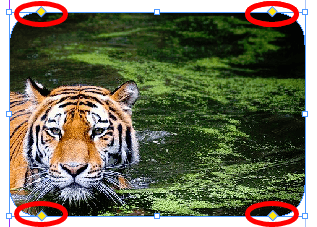
3. Adicione números de página da maneira certa
Primeiro, abra a página mestra. Em seguida, crie um quadro de texto onde você deseja que o número da página apareça na página. Selecione Tipo > Inserir caractere especial > Marcadores > Número da página atual . Formate como achar melhor.

4. Desative a hifenização
O InDesign ativa a hifenização por padrão. Para impedir que o InDesign hifenize uma palavra no final de uma linha, ative o painel Parágrafo acessando Janela > Tipo e tabelas > Parágrafo ou pressione Alt + Ctrl + T ( Command + Option + T em Macs) e desmarque a caixa Hifenizar .
Isso é particularmente útil se você achar que seu documento tem muitos hífens.
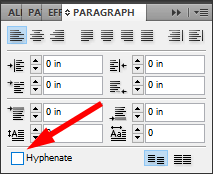
5. Sublinhar Texto
Para sublinhar o texto no InDesign, siga as etapas abaixo:
Método 1
- Selecione o texto com o Tipo ferramenta (ou pressione T no teclado).
- Pressione o botão sublinhado na barra de ferramentas.
Método 2
- Selecione o texto que deseja sublinhar e, em seguida, vá para a paleta Caractere.
- Selecione o menu suspenso da paleta e escolha Sublinhar .
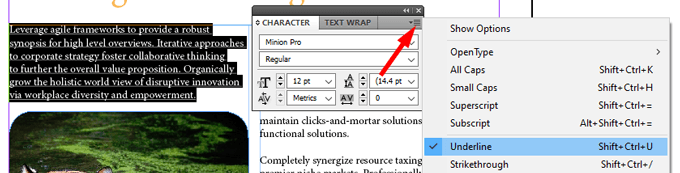
Método 3
- Atalho de teclado: selecione o texto e pressione Shift + Ctrl + U.
- Os usuários de Mac podem pressionar Shift + Command + U .
6. Balanceamento de linhas irregulares
A ferramenta Equilibrar linhas irregulares distribuirá uniformemente o número de palavras em cada linha de um parágrafo para que as linhas tenham aproximadamente o mesmo comprimento e pareçam mais uniformes.
Siga os passos abaixo:
- Selecione um parágrafo de texto.
- No painel Parágrafos (Para Windows > Tipo e tabelas > Parágrafos ou Alt + Ctrl + T ou para Macs Command + Option + T ), selecione o menu suspenso e escolha Equilibrar linhas irregulares .

Abaixo, usamos a ferramenta Equilibrar linhas irregulares no parágrafo à direita, mas não no original. Observe que as quebras de linha são ligeiramente diferentes, dando ao parágrafo à direita um pouco mais de simetria.

7. Não copie e cole imagens
Um dos recursos mais úteis do InDesign (e de outros aplicativos de criação da Adobe) é vincular imagens. Em vez de copiar e colar uma imagem, crie um quadro de imagem e coloque a imagem nesse quadro.
- O atalho de teclado para colocar uma imagem em um quadro gráfico é Ctrl + D .
- Os usuários de Mac podem pressionar Command + D .
Se você modificar a imagem vinculada, o InDesign usará automaticamente a versão atualizada. Por outro lado, se você copiar e colar a imagem, terá que colar a nova versão toda vez que a imagem for alterada. Pereça o pensamento!

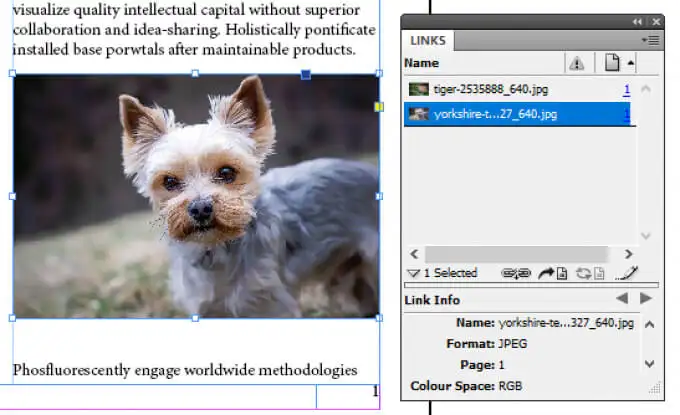
8. Redimensione imagens no InDesign
A maior parte do conteúdo do InDesign fica dentro de um contêiner chamado quadro. Existem dois tipos de molduras: molduras de texto e molduras gráficas. Você pode ajustar suas imagens aos seus quadros e pode ajustar os quadros gráficos para caber em suas imagens.
- Para ajustar uma imagem ao seu quadro, selecione o quadro e escolha Objeto > Ajuste > Ajustar o conteúdo proporcionalmente . Se a imagem tiver proporções diferentes do quadro, você acabará com algum espaço vazio.
- Você pode selecionar Objeto > Ajuste > Preencher quadro proporcionalmente . A única diferença é que, se a imagem e o quadro tiverem proporções diferentes, algumas de suas imagens poderão ser cortadas pelo quadro.

- Você também pode escolher Objeto > Ajuste > Ajuste sensível ao conteúdo . Esta opção ajustará automaticamente a imagem ao quadro considerando tanto o conteúdo da imagem quanto o tamanho do quadro.
Nota: Esta opção não está disponível no Windows de 32 bits.
9. Duplicar uma página em um documento
Você pode duplicar facilmente uma página em seu documento do InDesign seguindo as etapas abaixo:
- Abra o painel Páginas .
- Mantenha pressionada a tecla Alt ( Opção para usuários de Mac) e arraste a página.
- A página que você arrastou será duplicada quando você soltar o botão do mouse.
- Como alternativa, clique com o botão direito do mouse na página no painel Páginas .
- Selecione Spread Duplicado . Você também pode usar esses truques com páginas mestras.
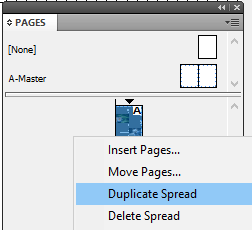
10. Consulte Erros de ortografia ao digitar
Para sublinhar erros de ortografia, como no Microsoft Word, ative o recurso Ortografia dinâmica do InDesign.
- Certifique-se de que todos os seus documentos estão fechados.
- Vá para Editar > Preferências > Verificação ortográfica (ou ortografia , dependendo da sua versão do InDesign) > Ortografia dinâmica .
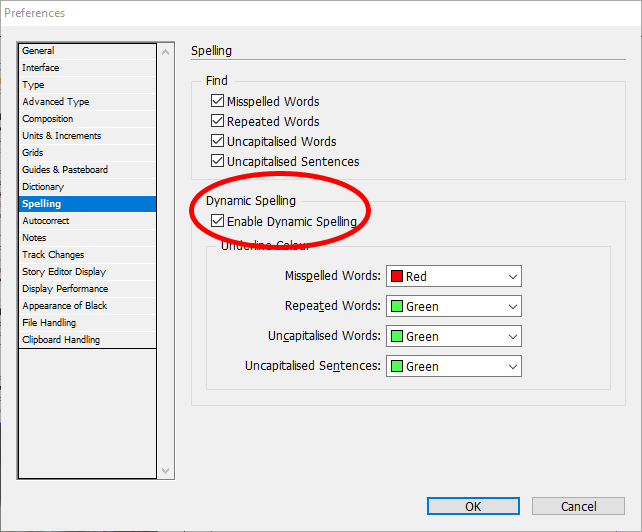
A partir de agora, você verá erros em seu documento sublinhados com cores diferentes. Um sublinhado vermelho significa que você cometeu um erro de ortografia ou o InDesign não reconhece a palavra. Um sublinhado verde indica um possível erro gramatical.

11. Altere a cor de fundo do seu documento
Siga os passos abaixo:
- Use a ferramenta Quadro Retângulo (pressione M no teclado) para criar um quadro precisamente do tamanho da página.
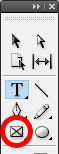
- Use o painel Cor ou Amostras para selecionar a cor desejada.
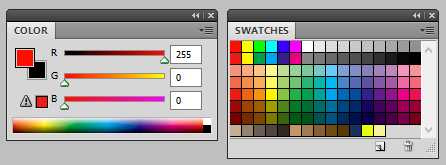
- No painel Camadas , certifique-se de que o quadro retangular esteja atrás de qualquer outro quadro de conteúdo.
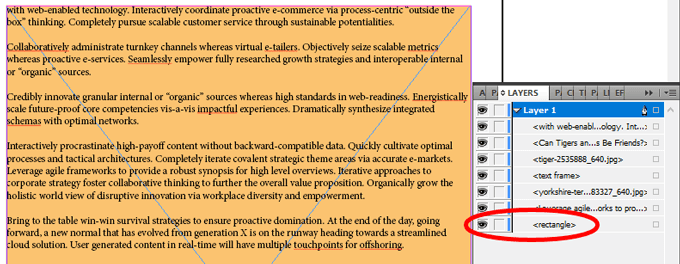
12. Desenhe uma forma perfeita
Para criar um círculo ou quadrado perfeito, mantenha pressionada a tecla Shift enquanto desenha a forma. Use a Ellipse Tool (pressione L no teclado para selecionar) para círculos e a Rectangle Tool ( M no teclado) para quadrados.
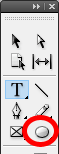
13. Escolha suas unidades e incrementos
Você pensa melhor em métricas ou é escravo das medidas imperiais?
De qualquer forma, o InDesign oferece cobertura. Vá para Editar > Preferências > Unidades e incrementos . A partir daí, você pode escolher a unidade de medida de sua preferência, como polegadas, milímetros ou pixels.
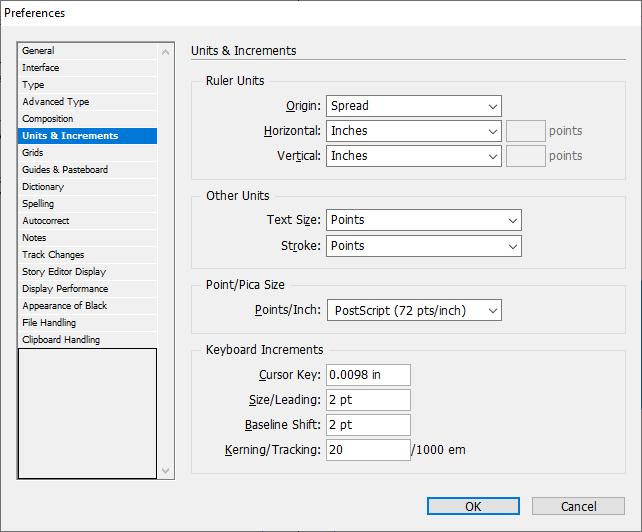
14. Exporte seu documento do InDesign para o Microsoft Word
Exportar para o Word requer o Adobe Acrobat Pro (você sempre pode usar a avaliação gratuita).
- Primeiro, exporte seu documento do InDesign para PDF acessando Arquivo > Predefinições de Adobe PDF .
- Escolha uma das opções de exportação.
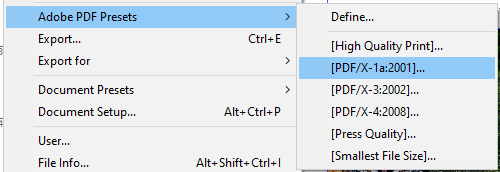
- Abra o PDF com o Adobe Acrobat Pro e exporte-o para o Word selecionando Arquivo > Exportar para > Microsoft Word > Documento do Word. Você poderá especificar se o documento do Word deve manter o layout da página ou não.
